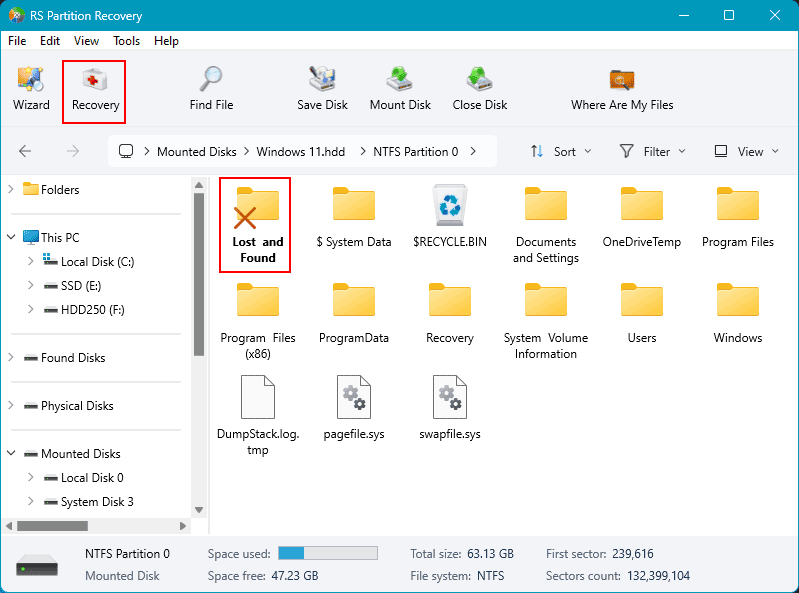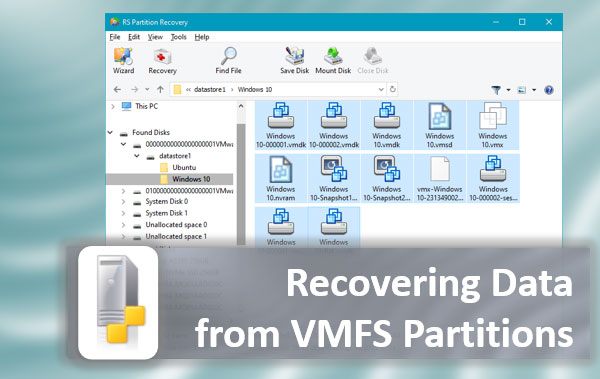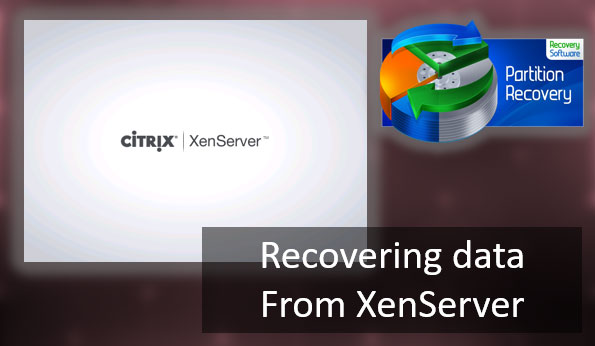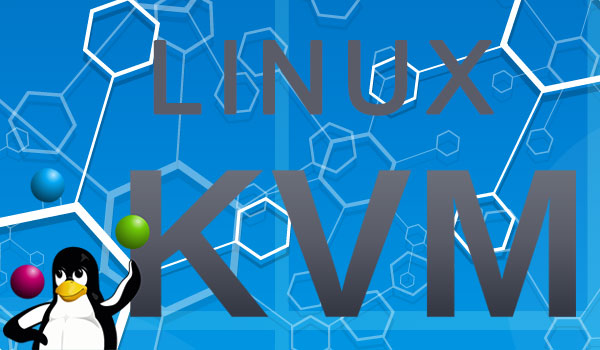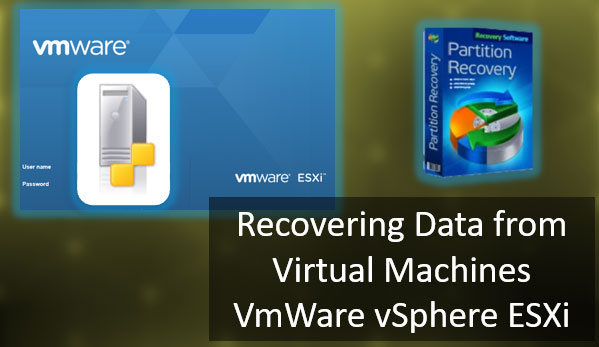Wie man Daten von Parallels-virtuellen Maschinen wiederherstellt, wenn die Daten aufgrund versehentlicher Löschung oder Softwarefehler verloren gegangen sind? Wie kann man Daten von einer Parallels-virtuellen Maschine übertragen, wenn sie beschädigt ist und nicht wiederhergestellt werden kann? Im ersten Fall könnte Datenrettungssoftware die einzige Lösung sein. Im zweiten Fall können Sie versuchen, einige Schritte zu unternehmen, um die Maschine wiederzubeleben. Sollte dies unmöglich sein, können dieselben Datenrettungsprogramme mit spezieller Funktionalität—Unterstützung für virtuelle Festplatten—helfen.

Inhalt
- Parallels-VM startet nicht
- Wo Parallels Dateien speichert
- Eine Parallels-VM neu erstellen
- Wie man Daten von einer Parallels-VM mit Parallels Tools überträgt
- Wie man Daten von einer Parallels-VM mit Datenrettungssoftware überträgt
- Wie man gelöschte Daten von einer Parallels-virtuellen Maschine wiederherstellt
Parallels-VM startet nicht
Die Unfähigkeit, eine Parallels-VM zu starten, kann auf verschiedene Gründe zurückzuführen sein.
Dies könnten falsch konfigurierte Maschinen-Einstellungen sein. In diesem Fall müssen die Einstellungen zurückgesetzt werden. Wenn zuvor Snapshots für die Maschine erstellt wurden, können Sie zu einem früheren Zustand zurückkehren. Alternativ müssen Sie eine Lösung für die korrekten Maschinen-Einstellungen finden.
Es könnte Probleme mit dem Parallels-Hypervisor selbst geben. Es gibt bekannte Fälle, in denen Parallels nach einem Mac-Update nicht mehr korrekt funktionierte. In solchen Fällen wird empfohlen, den Hypervisor neu zu installieren.
Und es könnte Probleme mit dem Inhalt der Maschine selbst geben—wenn ihre Dateien beschädigt oder gelöscht sind. Dies kann passieren:
- Aufgrund eines Fehlers in Parallels oder dem Mac-Betriebssystem (Stromausfall, kritische Systemfehler usw.);
- Während der Erstellung von Snapshots;
- Während eines fehlgeschlagenen Transfers oder Kopierens von Maschinendateien;
- Während des Exports-Imports der Maschine;
- Durch eigene Handlungen;
- Und so weiter.
In solchen Fällen können Sie auch versuchen, zu Snapshots zurückzukehren, falls diese existieren. Ohne die Dateiintegrität der Parallels-VM ist der Erfolg jedoch unwahrscheinlich. Ein effektiverer Ansatz könnte sein, die Maschine basierend auf ihrer virtuellen Festplatte neu zu erstellen.
Wenn es Probleme mit Parallels selbst gibt, können Sie versuchen, die Maschine auf einen anderen Hypervisor zu übertragen. Im schlimmsten Fall müssen Sie sich möglicherweise damit abfinden, nur wichtige Daten zu retten, falls solche in der Maschine gespeichert waren.
Lassen Sie uns diese Lösungen genauer betrachten.
Wo Parallels Dateien speichert
Ob es darum geht, Daten von Parallels-virtuellen Maschinen wiederherzustellen oder die Maschinen selbst zu rekonstruieren, wir benötigen den Pfad auf dem Mac, wo Parallels Dateien speichert. Standardmäßig ist dieser Pfad:
System > Benutzer > Benutzername > Parallels
Danach folgt das Speicherpaket für jede einzelne Maschine. Klicken Sie mit der rechten Maustaste auf das Paket und wählen Sie „Paketinhalt anzeigen“.
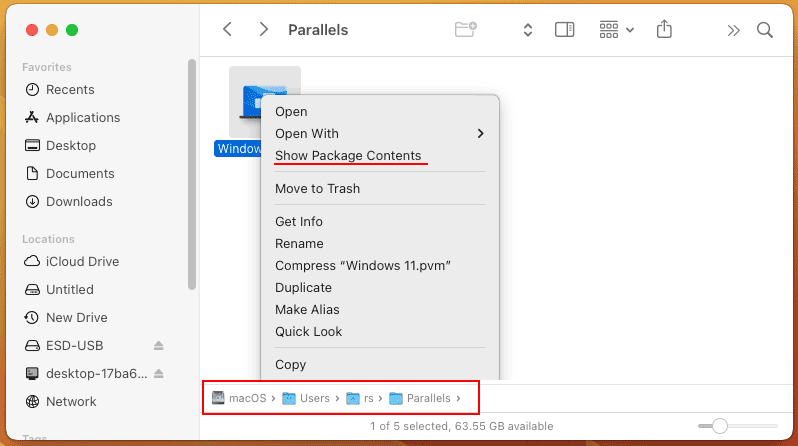
Und Sie werden die Dateien der Parallels-virtuellen Maschine sehen. Darunter befinden sich Dateien im HDD- oder HDS-Format. Dies ist der wertvollste Inhalt der Maschine—die Dateien ihrer virtuellen Festplatten.
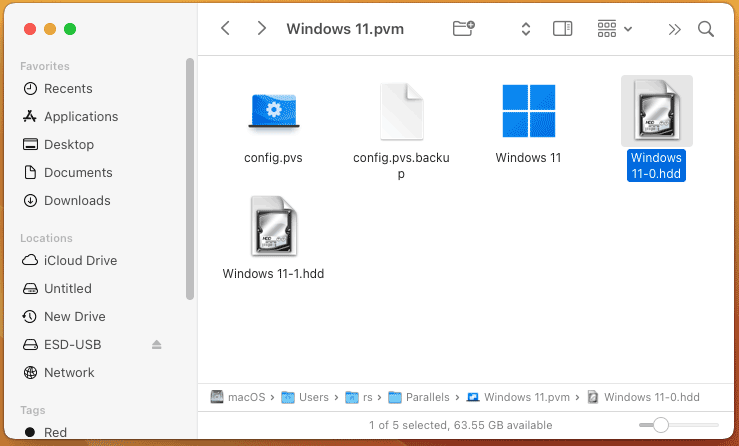
Eine Parallels-VM neu erstellen
Eine einfache Lösung zur Wiederherstellung einer Parallels-VM besteht darin, sie mithilfe ihrer virtuellen Festplatte neu zu erstellen. Dies ist hilfreich, wenn einige Dateien der Maschine beschädigt oder gelöscht wurden, aber die virtuelle Festplatte intakt ist.
Öffnen Sie das Parallels-Fenster und beginnen Sie mit der Erstellung einer neuen Maschine.
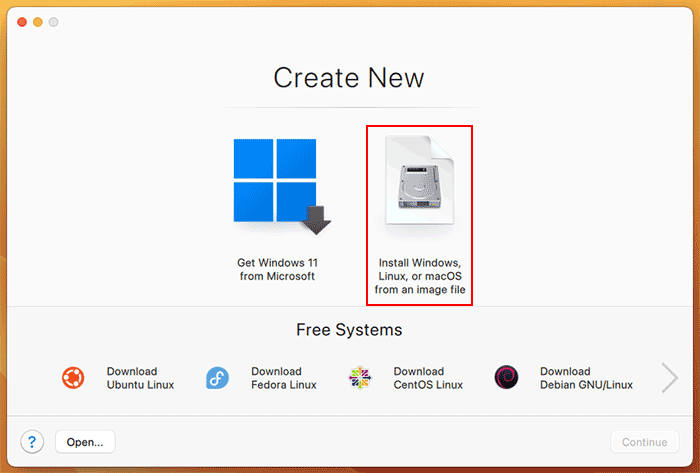
Aktivieren Sie das Kontrollkästchen „Betriebssystem manuell installieren“.
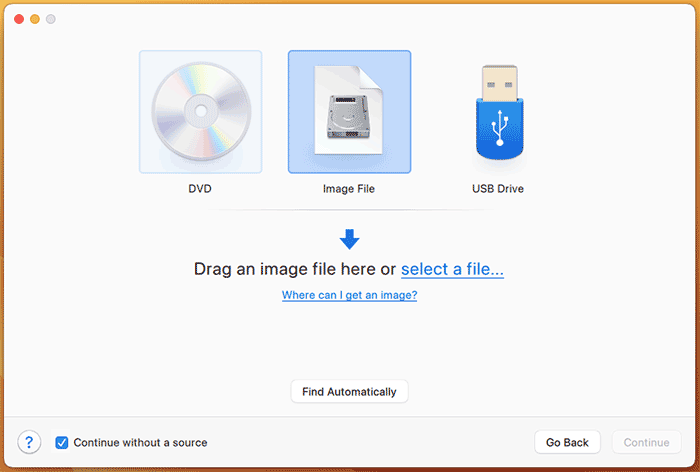
Geben Sie einen neuen Namen für die Maschine an. Aktivieren Sie das Kontrollkästchen „Einstellungen vor Beginn der Installation konfigurieren“. Klicken Sie auf „Erstellen“.
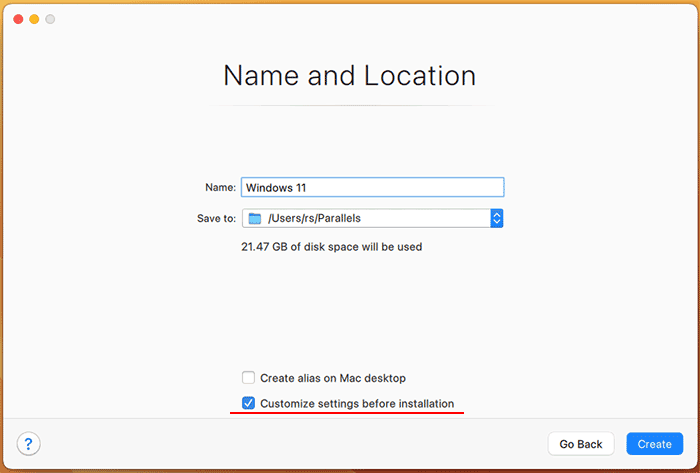
Die Einstellungen der Parallels-VM werden geöffnet. Klicken Sie im Abschnitt „Hardware“ auf „Festplatte“. Setzen Sie die Quelle auf „Bilddatei auswählen“.
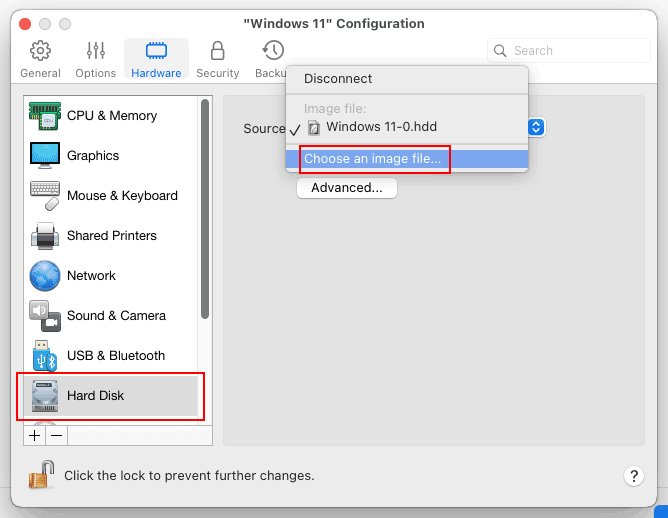
Geben Sie die virtuelle Festplattendatei der nicht startenden Maschine an.
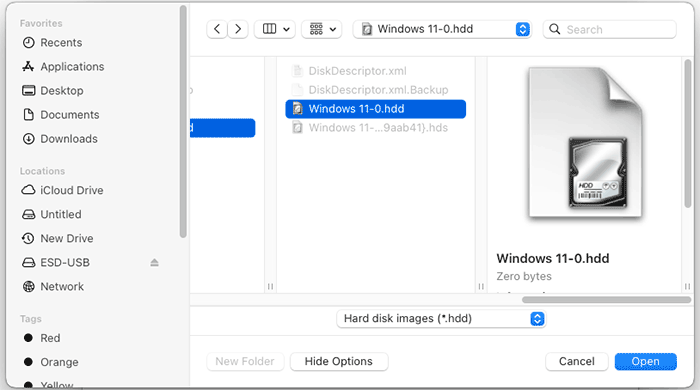
Und versuchen Sie, die neue Maschine zu starten.
Wie man Daten von einer Parallels-VM mit Parallels Tools überträgt
Wenn die beiden oben genannten Methoden nicht helfen, die Parallels-VM wiederherzustellen, ist es wahrscheinlich, dass ihre virtuelle Festplatte beschädigt ist. Die einzige verbleibende Option ist, zu versuchen, wertvolle Daten daraus zu übertragen.
Die Datenextraktion ist auch die einzige Option in Situationen, in denen das Gastbetriebssystem der Maschine einen schweren Fehler erlitten hat und nicht wiederhergestellt werden kann.
Sie können versuchen, Daten von der Maschine mit Parallels selbst zu übertragen. Sie müssen die virtuelle Festplatte der nicht startenden Maschine mit einer anderen funktionierenden Maschine verbinden. Zu diesem Zweck können Sie sogar eine neue Maschine speziell erstellen und sie mit einem Wiederherstellungs-LiveDisk starten.
In den Einstellungen der Rettungsmaschine, im Abschnitt „Hardware“, klicken Sie auf „Festplatte“. Fügen Sie eine neue Festplatte hinzu.
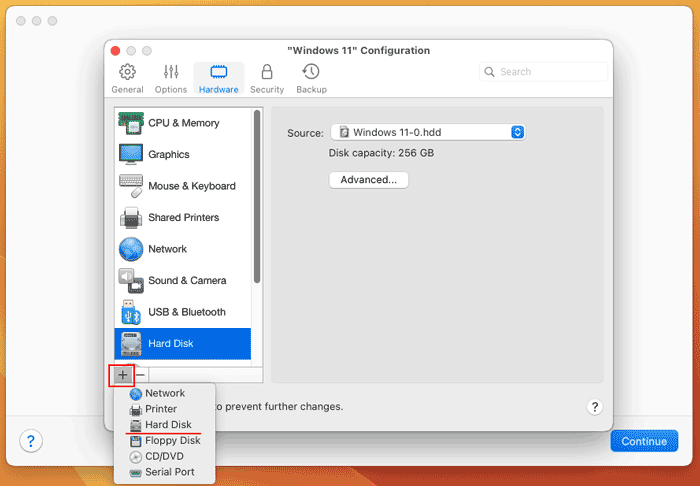
Geben Sie die virtuelle Festplatte der nicht startenden Maschine an.
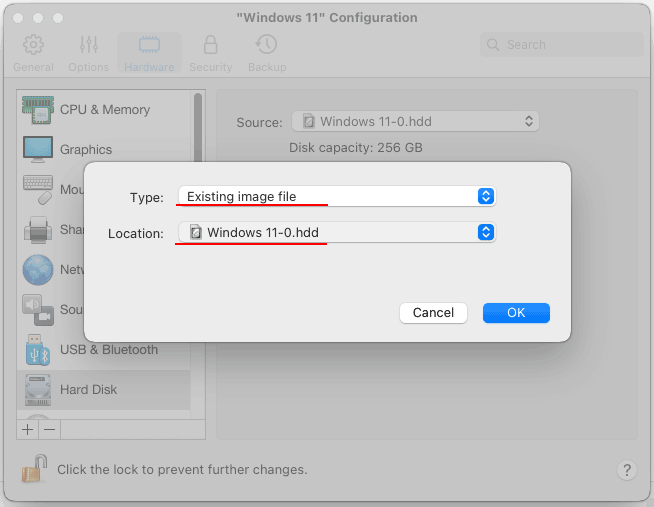
Starten Sie die Rettungsmaschine und versuchen Sie, auf die Daten der problematischen Maschine zuzugreifen.
Wie man Daten von einer Parallels-VM mit Datenrettungssoftware überträgt
Wenn keine der oben genannten Methoden hilft, bleibt nur die Option Datenrettungssoftware. Um auf die Daten der virtuellen Maschine zuzugreifen, verwenden wir das Programm RS Partition Recovery.
Dies ist eine einfache und effektive Lösung, um Daten von einer Parallels-VM zu übertragen, wenn sie nicht funktioniert. RS Partition Recovery arbeitet aus der Host-Systemumgebung heraus. Es kann virtuelle Festplatten der virtuellen Maschine innerhalb seiner Oberfläche verbinden und bietet Zugriff auf deren Inhalte.
RS Partition Recovery unterstützt insbesondere die Formate, mit denen Parallels arbeitet—HDD und HDS. Es kann Daten von beschädigten virtuellen Festplatten extrahieren.
Ein bemerkenswertes Merkmal von RS Partition Recovery ist die Wiederherstellung von Daten aus Snapshots von Parallels-VMs. Die benötigten Daten befinden sich möglicherweise nicht auf der virtuellen Festplatte der Maschine. Sie könnten jedoch in Snapshots zu finden sein, wenn solche zuvor für die Maschine erstellt wurden.
Dieses Programm dient auch als Lösung zur Wiederherstellung gelöschter Dateien auf einer Parallels-VM.
RS Partition Recovery ist ein Windows-Programm und nicht für Mac verfügbar. Es kann jedoch in einer Windows-Umgebung mit Boot Camp ausgeführt werden.
Wie stellt man Daten von einer Parallels-VM mit RS Partition Recovery wieder her? Laden Sie das Programm herunter und installieren Sie es.

All-in-one Datenrettungssoftware
Nach dem Start sehen Sie einen Schritt-für-Schritt-Assistenten zur Datenwiederherstellung. Schließen Sie diesen. Und arbeiten Sie direkt mit dem Programm selbst. Suchen Sie in seinem Fenster nach der Partition des Mac-Betriebssystems. Sie wird als APFS-Container markiert sein. Klicken Sie darauf.
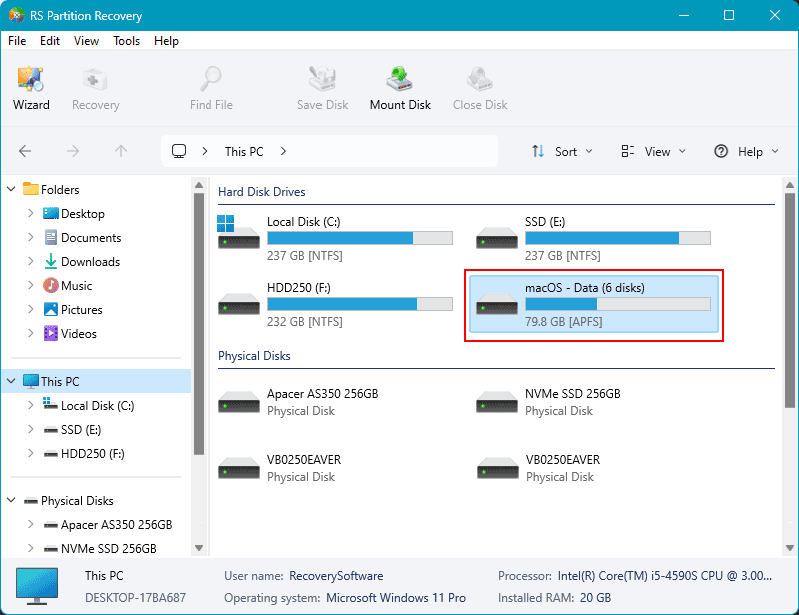
Verwenden Sie den Standard-Suchtyp schneller Scan.
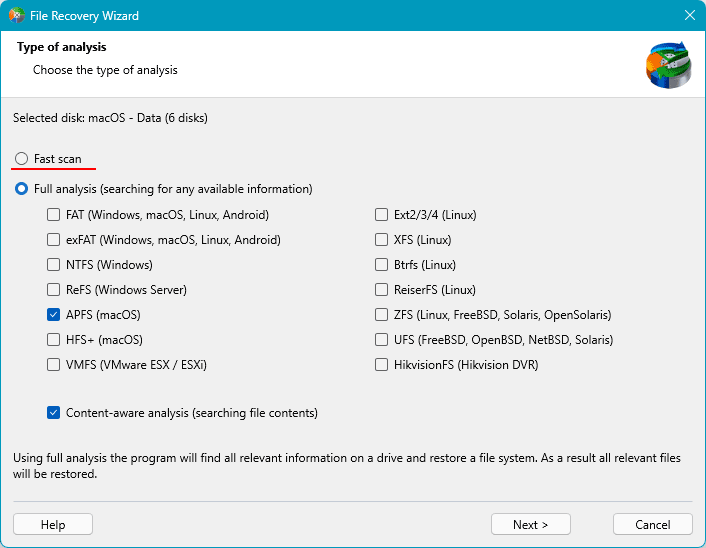
Warten Sie, bis das Programm die Partitionsdaten anzeigt. Folgen Sie dem Pfad zum Speicher der Parallels-VM in der Mac-Umgebung. Klicken Sie auf dessen Ordner und drücken Sie die „Wiederherstellen“-Taste.
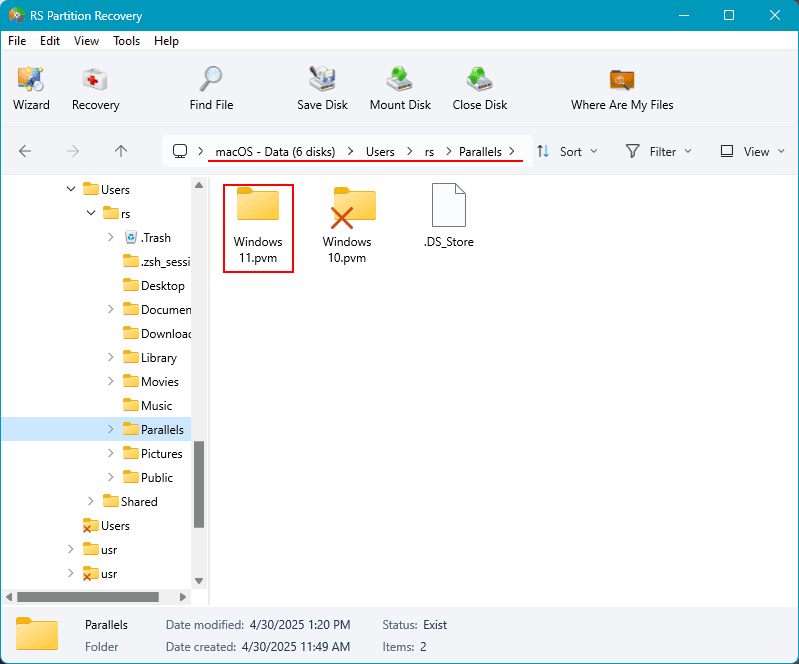
Wählen Sie „Auf Festplatte speichern“.
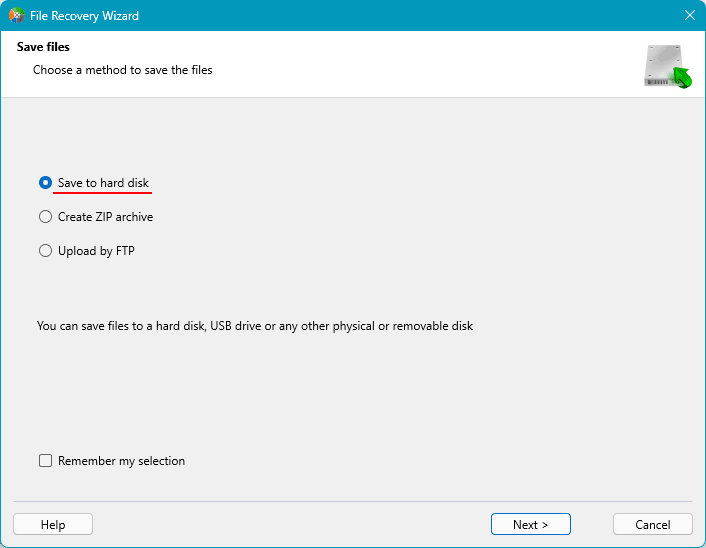
Und speichern.
Nachdem Sie den Ordner der Maschine im RS Partition Recovery-Fenster gespeichert haben, klicken Sie auf das „Dienst“-Menü. Wählen Sie darin „Datenträger einbinden“.
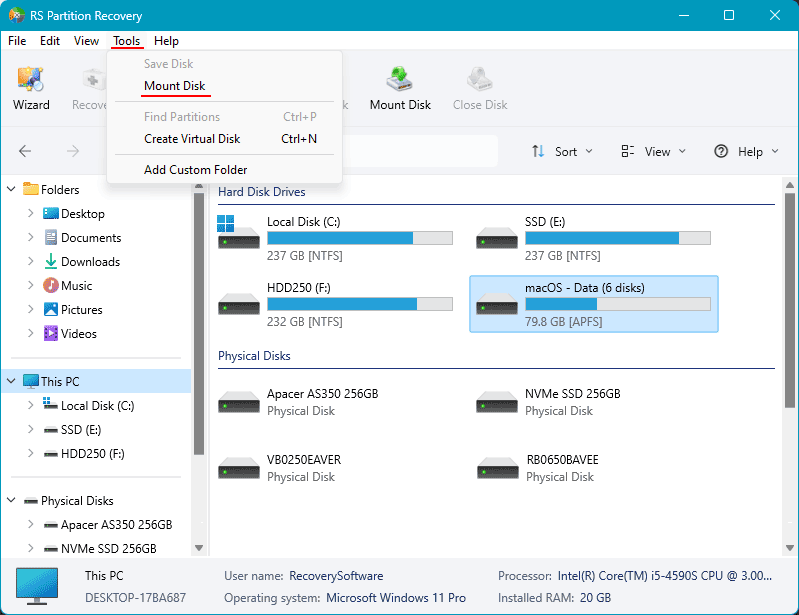
Wählen Sie den Typ des einzubindenden Datenträgers – „Parallels (*.hdd, *.hds)“.
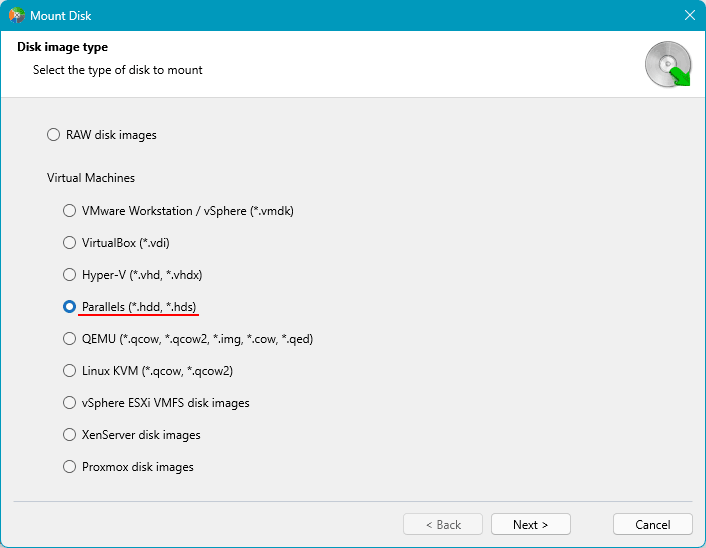
Geben Sie den Pfad zum Ordner mit den Parallels-VM-Daten an, die wir gerade wiederhergestellt haben. Das Programm zeigt dann alle Festplatten und Snapshots dieser Maschine an. Wählen Sie alle oder einige davon aus.
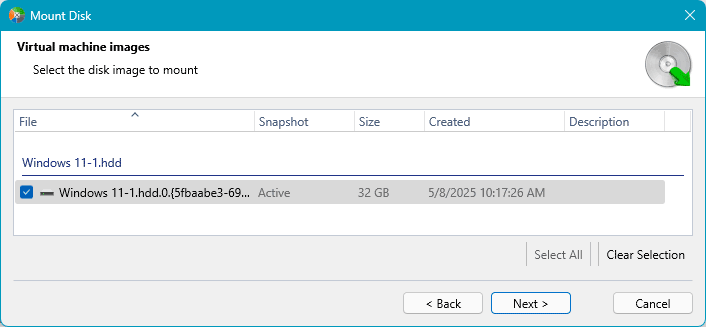
Und Sie werden diese Festplatten und Snapshots im RS Partition Recovery-Fenster eingebunden sehen. Arbeiten Sie nun nacheinander mit jeder eingebundenen Festplatte oder jedem Snapshot. Klicken Sie darauf.
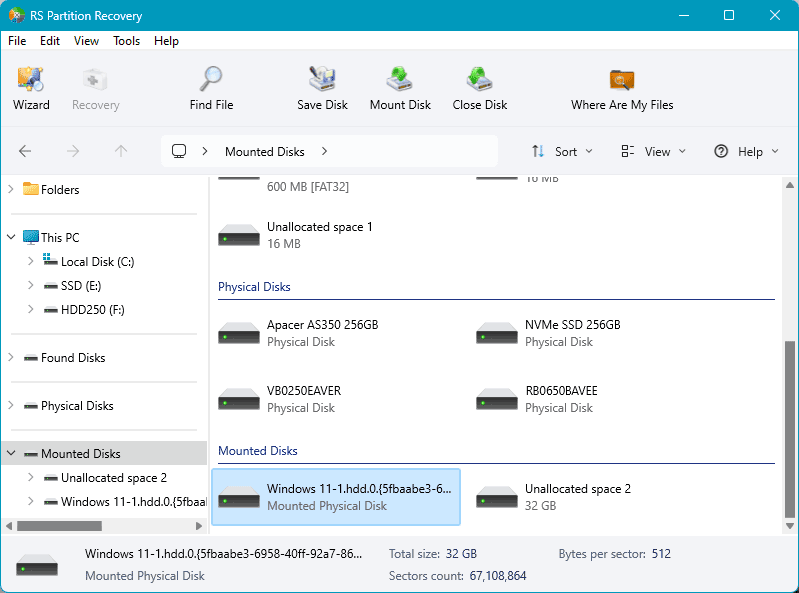
Und führen Sie eine Datensuche durch. Verwenden Sie den Standard-Suchtyp schneller Scan.
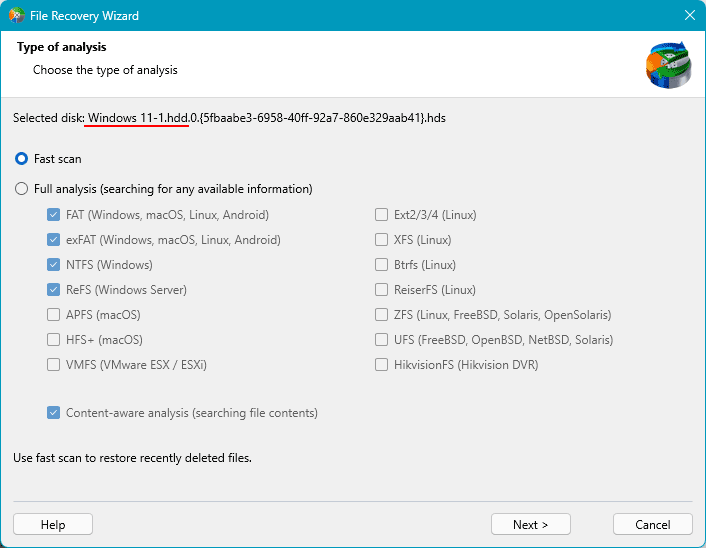
Wählen Sie die Daten aus, die wiederhergestellt werden sollen. Klicken Sie auf die „Wiederherstellen“-Taste für diese.
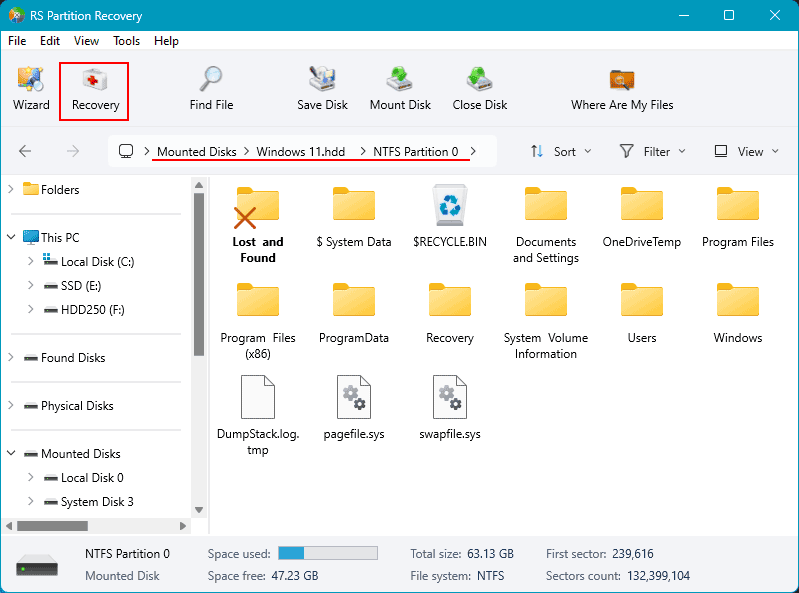
Speichern Sie die Dateien mit einer der vom Programm angebotenen Methoden. Und erhalten Sie Ihre Daten am gespeicherten Pfad.
Wie man gelöschte Daten von einer Parallels-virtuellen Maschine wiederherstellt
RS Partition Recovery ist nicht nur eine Möglichkeit, auf die Daten von virtuellen Maschinendisketten zuzugreifen, sondern auch eine effektive Lösung zur Wiederherstellung gelöschter Daten. Dank der Fähigkeit, auf die Inhalte virtueller Festplatten zuzugreifen, kann dieses Programm in der Windows-Hostsystemumgebung als einheitliches Werkzeug zur Wiederherstellung gelöschter Dateien auf verschiedenen virtuellen Maschinen verwendet werden.
Darüber hinaus kann die Wiederherstellung gelöschter Daten im Hostsystem direkt aus der Datei der virtuellen Festplatte in einigen Fällen effektiver sein als die reguläre Datenwiederherstellung von der Festplatte im Gastbetriebssystem.
Um gelöschte Dateien auf einer Parallels-virtuellen Maschine mit dem Programm wiederherzustellen, müssen Sie die gleichen Schritte wie oben beschrieben befolgen. Der einzige Unterschied besteht darin, dass Sie, wenn die benötigten Daten nach einem schnellen Scan nicht gefunden werden, die Datensuche neu starten und eine vollständige Analyse durchführen müssen.
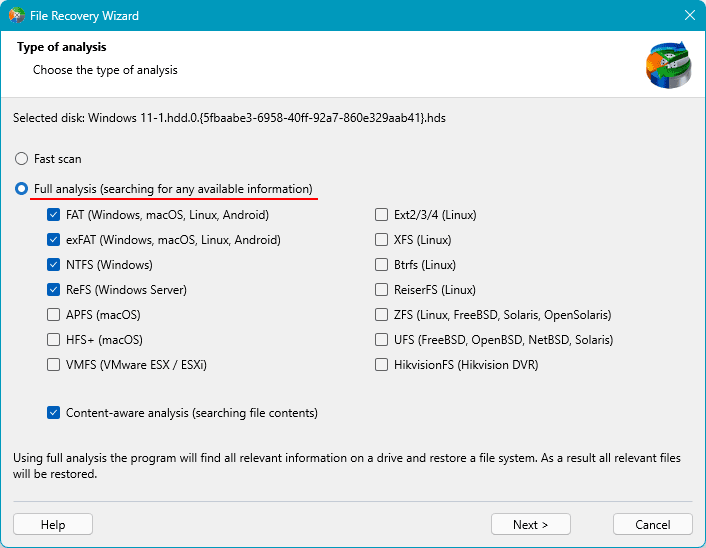
Dies ist ein tiefgehender Datenscan zur Wiederherstellung. Er dauert länger, ist aber effektiver als ein schneller Scan.
Gelöschte Daten im Scan-Ergebnisfenster werden mit einem Kreuzsymbol markiert. Suchen Sie die benötigten Daten unter diesen und stellen Sie sie mit der Schaltfläche „Wiederherstellen“ wieder her.